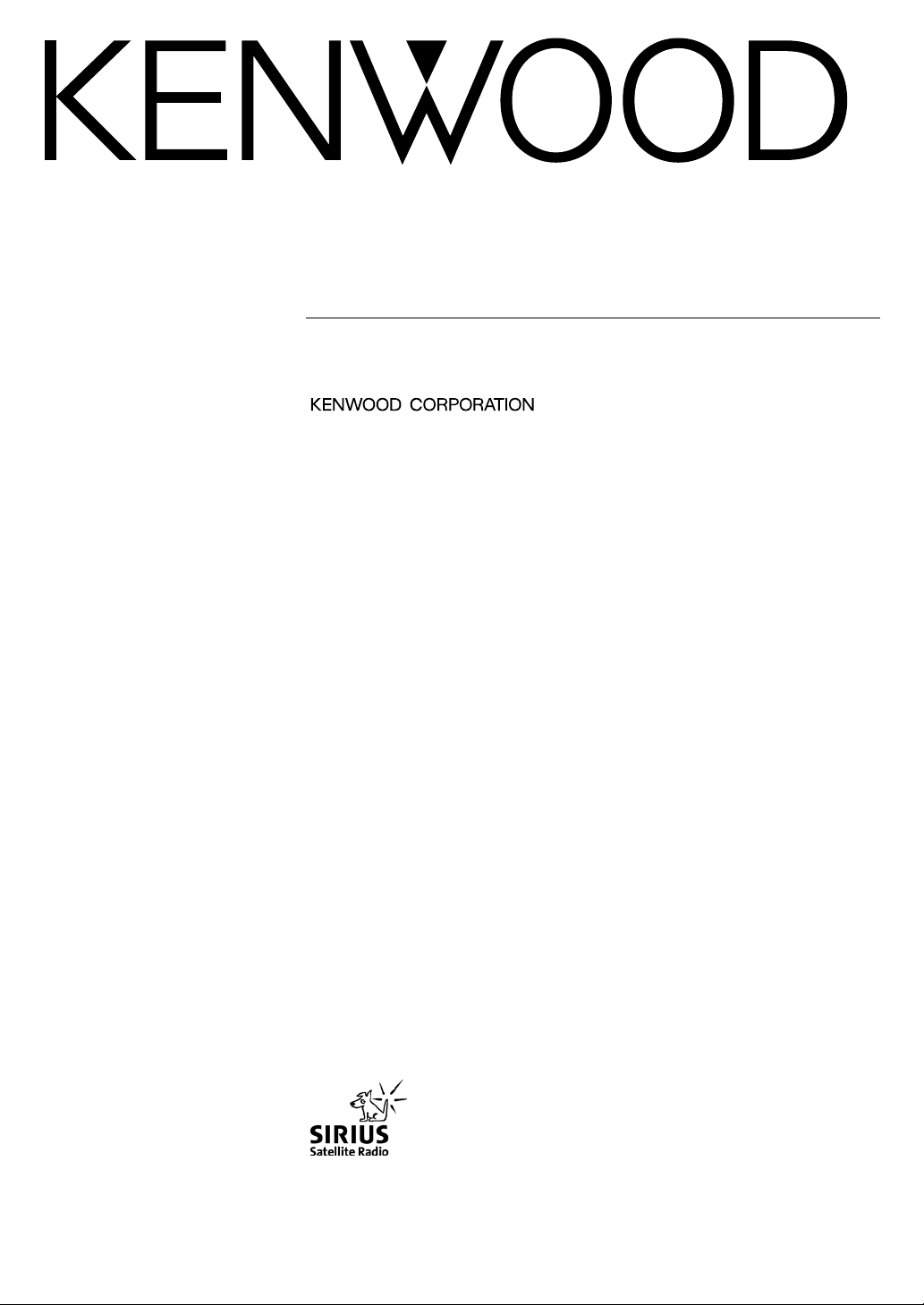
© PRINTED IN JAPAN B64-2136-00/01 (K/DT)
KVT-M700
MANUAL DE INSTRUCCIONES
REPRODUCTOR-MONITOR DE PANTALLA PANORÁMICA DE 7 pulgadas
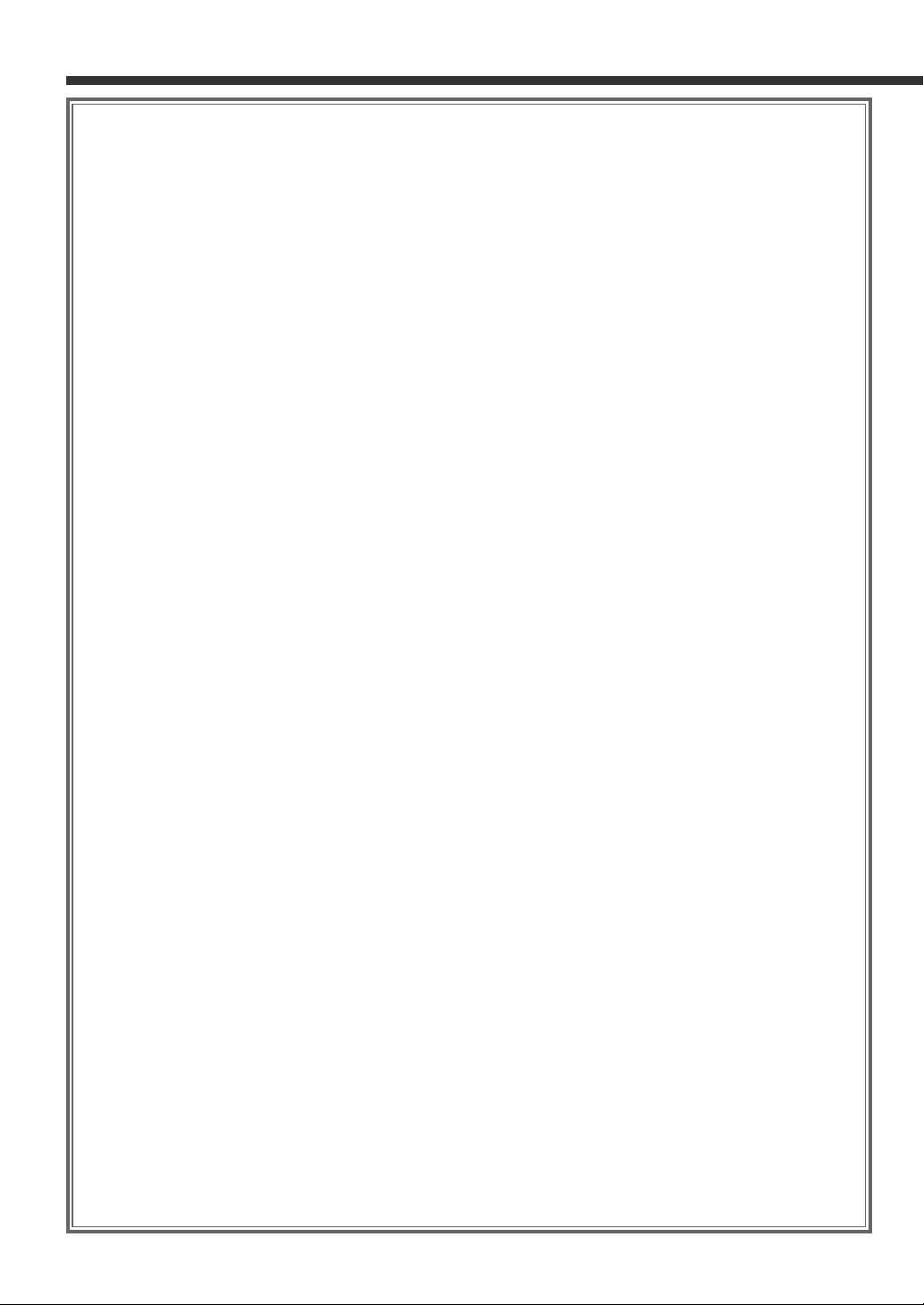
2
Indice
Antes de user.........................................................4
• Precauciones de Seguridad
• Acerca del RDS
Función de control del monitor ...........................5
• Apertura del monitor
• Cierre del monitor
• Desconectar la alimentación
• Cambio de la imagen que se visualiza en el monitor
• Selección del modo de pantalla de TV/vídeo
• Selección de la salida AV
• Cambiar la pantalla de control de ángulo/Pantalla
• Para cancelar la imagen del monitor
Pantalla de control de ángulo
• Ajustar posición del ángulo [ANGLE]
• Ajuste de la calidad de la imagen [SLIDE]
• Apertura/cierre automáticos [AUTO OPEN-CLOSE]
• Cómo cambiar a la pantalla de control de la pantalla
• Salir de la pantalla de control de ángulo
Pantalla de control de pantalla
• Ajuste de la calidad de la imagen
• Intensidad de iluminación automática [DIM]
• Cómo cambiar a la pantalla de control del ángulo
• Salir de la pantalla de control de pantallas
Función de menú...................................................8
Pantalla del menú
• Selección de la pantalla de menú
• Selección del a pantalla de menú de configuración
• Selección de la pantalla de menú de control del sonido
• Selección de la pantalla de control de visualización
externa
• Selección de la pantalla de control de la caja de sensor
• Salir de la pantalla de menú
Función de configuración .....................................9
Pantalla de menú de configuración
• Selección de la pantalla de ajuste del panel táctil
• Selección de la pantalla de configuración AV
• Selección de la pantalla de ajuste del reloj
• Selección de la pantalla de configuración del sistema
• Selección de la pantalla de código de seguridad
Pantalla de ajuste del reloj
• Sincronice el reloj [SYNC]
• Ajuste manual del reloj [CLOCK]
• Salir de la pantalla de ajuste del reloj
Pantalla de seguridad del código
• Código de Seguridad
• Salir de la pantalla de código de seguridad
Toque la pantalla de ajuste del panel
• Ajuste de la posición del panel de Toque
Pantalla de configuración AV
• Ajuste el modo AV IN-1 [AV-IN1]
• Ajuste el modo AV IN-2 [AV-IN2]
• Ajuste el modo RGB [RGB]
• Selección del modo de salida AV [AV-OUT]
• Salir de la pantalla de configuración AV
Función de ajuste del sistema ...........................12
Pantalla de ajuste del sistema
• Tono de Sensor de Contacto [BEEP]
• Visualización en pantalla [ON SCREEN]
• DSI (Disabled System Indicator)
• Cambio de la pantalla de configuración -1 y 2
• Iluminación seleccionable [KEY ILLUMI]
• Color del indicador de tecla [KEY INDICATOR]
• Anuncio de navegación [NAV INTERRUPTION]
• Atenuación de sonido [NAV GUIDE]
• Salir de la pantalla de configuración del sistem
Función de control de sonido ............................14
Pantalla de menú de control del sonido
• Selección de la pantalla de ajuste de audio
• Selección de la pantalla de ajuste Es del sistema
• Selección de la pantalla de selección de altavoz
• Selección de la pantalla de control de tono
Pantalla de ajustes de audio
• Balance y desvanecimiento [BAL/FAD]
• Sonoridad [LOUD]
• B.M.S. (Bass Management System) [AMP BASS]
• B.M.S. Compensación de frecuencias [AMP FREQ]
• Compensación de volumen [V OFFSET]
• Cambio de la pantalla de ajuste de audio -1 y 2
• Sistema Q [SYSTEM Q]
• Sistema Q Ex [SYSTEM QEx]
• Sistema de Zona Dual [2 ZONE]
• Salir de la pantalla de ajuste de audio
Pantalla de selección de altavoz
• Ajuste de Altavoz y Woofer
• Salir de la pantalla de selección de altavoz
Pantalla de control de tono (Ex:Off)
• Control de tono (Sistema QEx ajustado en OFF)
• Control de tono (Sistema QEx ajustado en ON)
• Cambio a la pantalla de control de tono -1 y 2
• Salir de la pantalla de control de tono
Pantalla de ajustes del sistema Es
• Sistema Es
• Salir de la pantalla de sistema Es
Función de control de fuente
(Funcionamiento común) ...................................18
• Visualización del control en pantalla
• Cambio el modo de fuente de audio
• Volumen
• Atenuador
• Sonoridad
• Salida sin fundido
• Cambiar la pantalla del menú
• Cambio de los botones de función
• Cambio del modo de fondo para la pantalla de control
• Silenciamiento de TEL
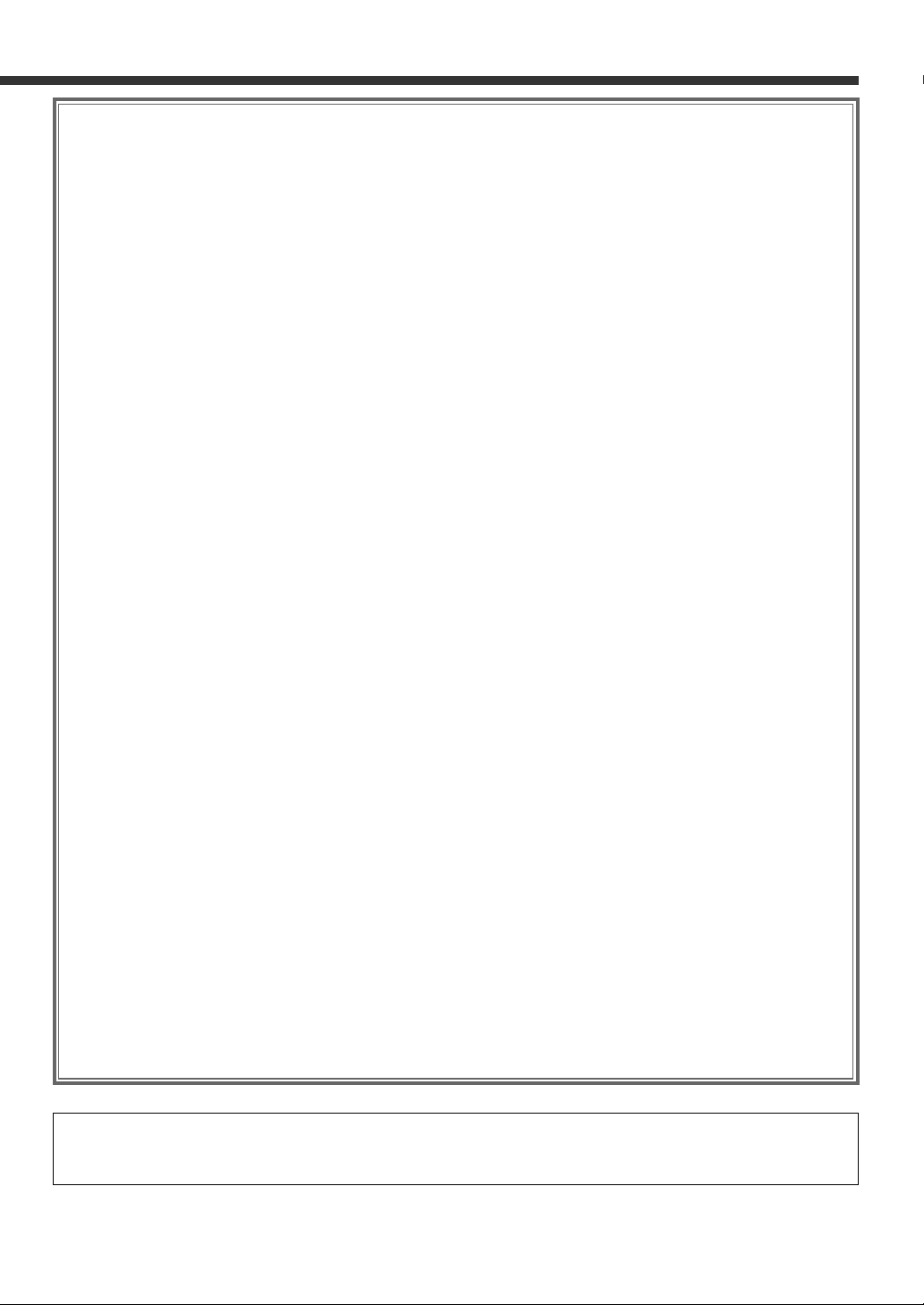
Las ilustraciones de la Pantalla y el panel que aparecen en este manual son ejemplos utilizados para explicar mejor cómo
se utilizan los mandos. Por lo tanto, las ilustraciones de la pantalla que aparecen pueden ser distintas a las que aparecen
realmente en la pantalla del equipo, y algunas de las ilustraciones de la pantalla puede que representen algo imposible
durante el funcionamiento actual.
3
Función de control del sintonizador FM/AM....20
• Selección de la banda FM
• Selección de la banda AM
• Sintonización
• Memoria de presintonización de emisoras
• Sintonización preajustada
• Entrada de memoria automática
• Modo de búsqueda
• CRSC (Clean Reception System Circuit)
(Circuito de sistema de recepción clara)
• Información de tráfico
• Cambio de Visualización
• Cambio a la pantalla de lista de FM/AM
• Cambiar a la pantalla de búsqueda de PTY
• Cambio a la pantalla de ajuste de nombre
• Cambio a la pantalla de lista de FM/AM
• Pantalla de búsqueda de PTY
• Cambio a la pantalla de ajuste de nombre
Función de control AV ........................................23
• Selección del control en pantalla
• Selección de banda de presintonización
• Selección de entrada de vídeo
• Modo de búsqueda
• Selección de canales
• Memoria de presintonización de emisoras
• Entrada de memoria automática
• Llamar una estación preajustada
• Cambiar la pantalla de listado del televisor
• Cambio a la pantalla de ajuste de nombre
• Pantalla de listado del televisor
Función de control del reproductor de CD .......25
• Pausa y Reproducción
• Avance rápido y rebobinado
• Búsqueda de pista
• Repetición de Pista
• Exploración de Pista
• Reproducción aleatoria
• Cambio a la pantalla de ajuste de nombre
Función de control del cambiador de discos....26
• Pausa y Reproducción
• Avance rápido y rebobinado
• Búsqueda de pista
• Búsqueda de Álbum
• Repetición de Pista
• Repetición de Álbum
• Exploración de Pista
• Reproducción Aleatoria
• Reproducción Aleatoria de Magazine
• Cambio de Visualización
• Cambio a la pantalla de listado de discos
• Cambio a la pantalla de ajuste de nombre
• Pantalla de listado de discos
Función de conjunto de nombres......................28
Preajuste del nombre de la estación (SNPS) /
Preajuste de nombre de disco (DNPS)
Otras funciones de control opcional .................29
Control de sintonizador de banda meterològica
• Selección de canales
Control de sintonizador de SIRIUS
• Selección de banda de presintonización
• Selección de canales
• Memoria de presintonización de emisoras
• Modo de búsqueda
• Exploración de canal
• Buscar canal
• Cambio a la Pantalla de información
Control de visualización externa
• Cambio de la pantalla
• Salga de la pantalla de control de visualización externa
Control de la caja de sensor
•Selección de menú
• Salga de la pantalla de control de la caja de sensor
Función de mando a distancia ...........................34
Instalación............................................................36
Guía para la localización y
solución de averías .............................................43
Especificaciones ..................................................46
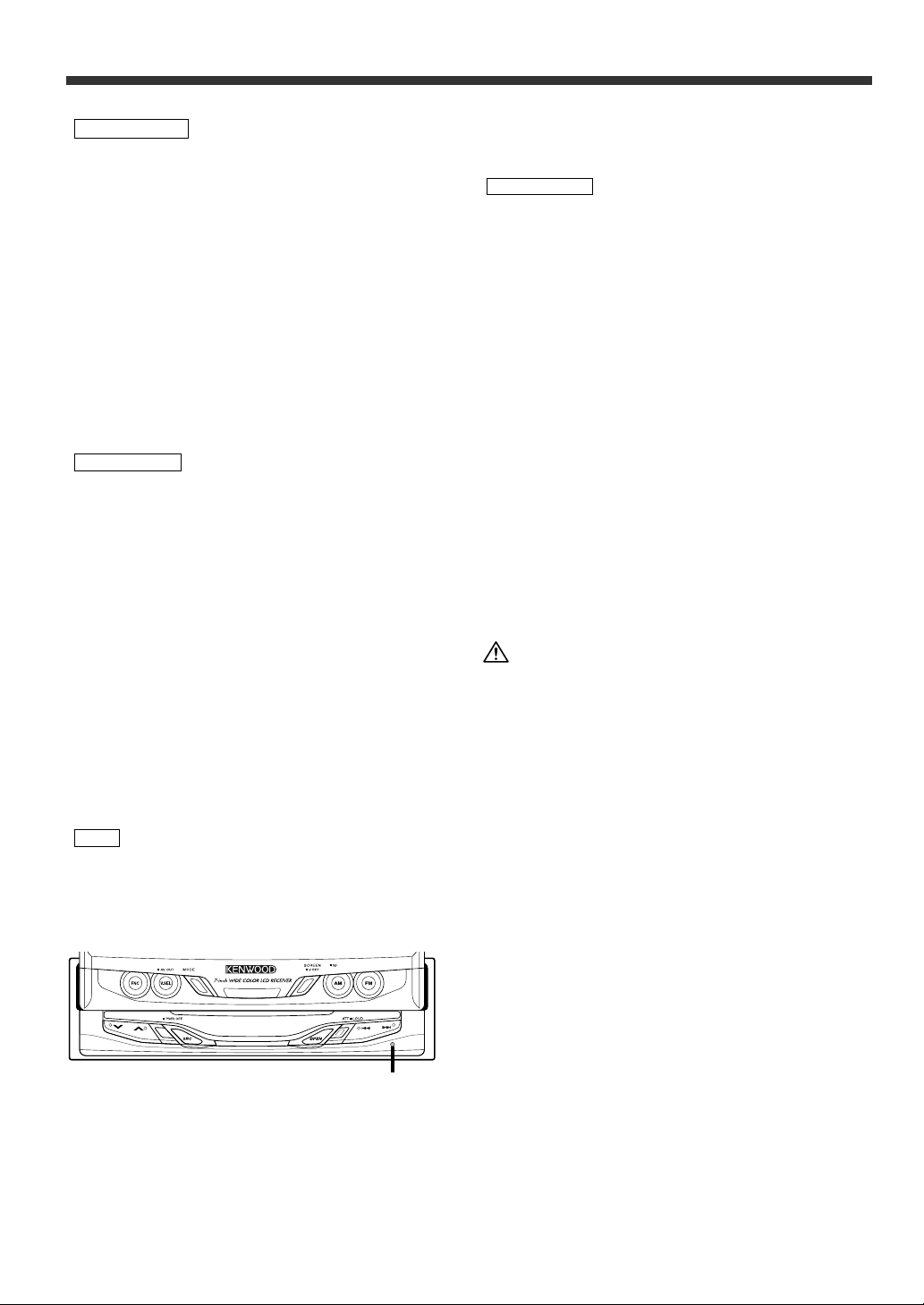
Antes de user
Precauciones de Seguridad
Para evitar el riesgo de lesiones y/o fuego,
observe las siguientes precauciones:
•
Asegúrese de que la unidad está firmemente instalada. De lo
contrario, podría salir despedida con fuerza durante un choque
u otras sacudidas.
•
Cuando extienda los cables del encendido, de la batería o de
masa, asegúrese de utilizar cables para automóviles u otros
cables que tengan un área de 0,75mm2 (AWG18) o más, para
evitar el deterioro del cable y daños en su revestimiento.
•
Para evitar cortocircuitos, nunca coloque ni deje objetos
metálicos (por ejemplo, monedas o herramientas metálicas)
dentro de la unidad.
•
Si nota que la unidad emite humos u olores extraños,
desconecte inmediatamente la alimentación y consulte con su
distribuidor Kenwood.
•
Si se daña o rompe la LCD debido a un golpe, no Toque nunca
el fluido de cristal líquido contenido en su interior. El fluido de
cristal líquido podría ser perjudicial e incluso fatal para su salud.
Si el fluido de cristal líquido entrara en contacto con su cuerpo o
vestimenta, lave inmediatamente con agua y jabón.
Para evitar daños en la unidad, tome las
siguientes precauciones:
•
Asegúrese de utilizar para la unidad una fuente de alimentación
de 12V CC con masa negativa.
•
No abra las cubiertas superior o inferior de la unidad.
•
No instale la unidad en un sitio expuesto a la luz directa del sol,
o excesivamente húmedo o caluroso. Asimismo evite los
lugares muy polvorientos o sujetos a salpicaduras de agua.
•
Evite aplicar golpes fuertes a la placa frontal, dado que se trata
de un componente de precisión.
•
Cuando tenga que reemplazar un fusible, utilice únicamente
uno del régimen prescrito. El uso de un fusible de régimen
incorrecto podría ocasionar un funcionamiento defectuoso de la
unidad.
•
Para evitar cortocircuitos mientras sustituye el fusible,
desconecte previamente el mazo de conductores.
•
Durante la instalación, no utilice otros tornillos que no sean los
suministrados. El uso de tornillos diferentes podría causar
daños en la unidad principal.
•
No es posible ver imágenes de vídeo mientras el vehículo está
en movimiento. Con el fin de disfrutar de imágenes de
vídeo/televisor, encuentre un lugar seguro para aparcar y ponga
el freno de mano.
• Si tiene problemas durante la instalación, consulte con
su distribuidor Kenwood.
• Si le parece que su unidad no está funcionando
satisfactoriamente, primero pruebe pulsando el botón
de reposición. Si con esto no consigue corregir el
problema, consulte con su concesionario Kenwood.
• Para evitar el robo, recomendamos usar la función de
Código de Seguridad (véase pág. 10 ).
Limpieza de la unidad
Si la placa frontal de esta unidad está manchada, límpiela
con un paño seco tal como un paño de silicona. Si la placa
frontal está muy sucia, límpiela con un paño humedecido
en jabón neutro, y luego aclárelo.
Si se aplica algún spray para limpiar directamente a la unidad puede
que afecte a sus partes mecánicas. Si se limpia la placa frontal con
un paño duro o utilizando líquido volátil tal como deluente o alcohol
puede que se raye la superficie o que se borren algunos caracteres.
Brillo de la pantalla en bajas temperaturas
Cuando la temperatura de la unidad decae, como durante
el invierno, la pantalla del panel de cristal líquido se
volverá más oscuro de lo normal. El brillo normal volverá
después de utilizar el monitor por algún tiempo.
INFORMACION IMPORTANTE
Información acerca del cambiador de
disco/reproductor de CD que se va a conectar:
Para conectar un cargador de disco que tenga el
interruptor "O-N" incorporado, ajuste este interruptor "ON" en la posición "N".
Para conectar un cargador de disco que no tenga el
interruptor "O-N" en esta unidad, se requieren como
opciones el cable convertidor CA-DS100 y/o el adaptador
del interruptor KCA-S210A.
Un cambiador de discos no funciona cuando está
conectado sin la utilización de estas opciones.
Si se conecta un modelo sin interruptor "O-N", se generan
algunas funciones no disponibles e información que no
se puede visualizar.
Observe que no se pueden conectar los modelos KDCC100, KDC-C302, C205, C705.
Una conexión incorrecta podrá producir daños tanto en la
unidad como en el cambiador de CD.
Acerca del RDS
RDS (Sistema de datos por radio)
El RDS es un servicio utilizado por las emisoras de radio
para transmitir datos distintos de las señales de
radiodifusión normal. Cuando se recibe una emisora
RDS, podrá saber al instante qué tipo de datos se están
transmitiendo en base al nombre de servicio de
programa, que se visualiza en la pantalla después de la
frecuencia.
El indicador RDS se enciende cuando se está recibiendo
una emisora RDS.
Alarma
Cuando se realiza una transmisión de emergencia (el
anuncio de catástrofes, etc.), la función en curso será
interrumpida para permitir la recepción de la advertencia
en las condiciones siguientes:
durante la recepción de sintonizador, o cuando esté
activada la función de información de tráfico.
2 PRECAUCIÓN
NOTA
2 PRECAUCIÓN
2 ADVERTENCIA
Botón de reposición
4
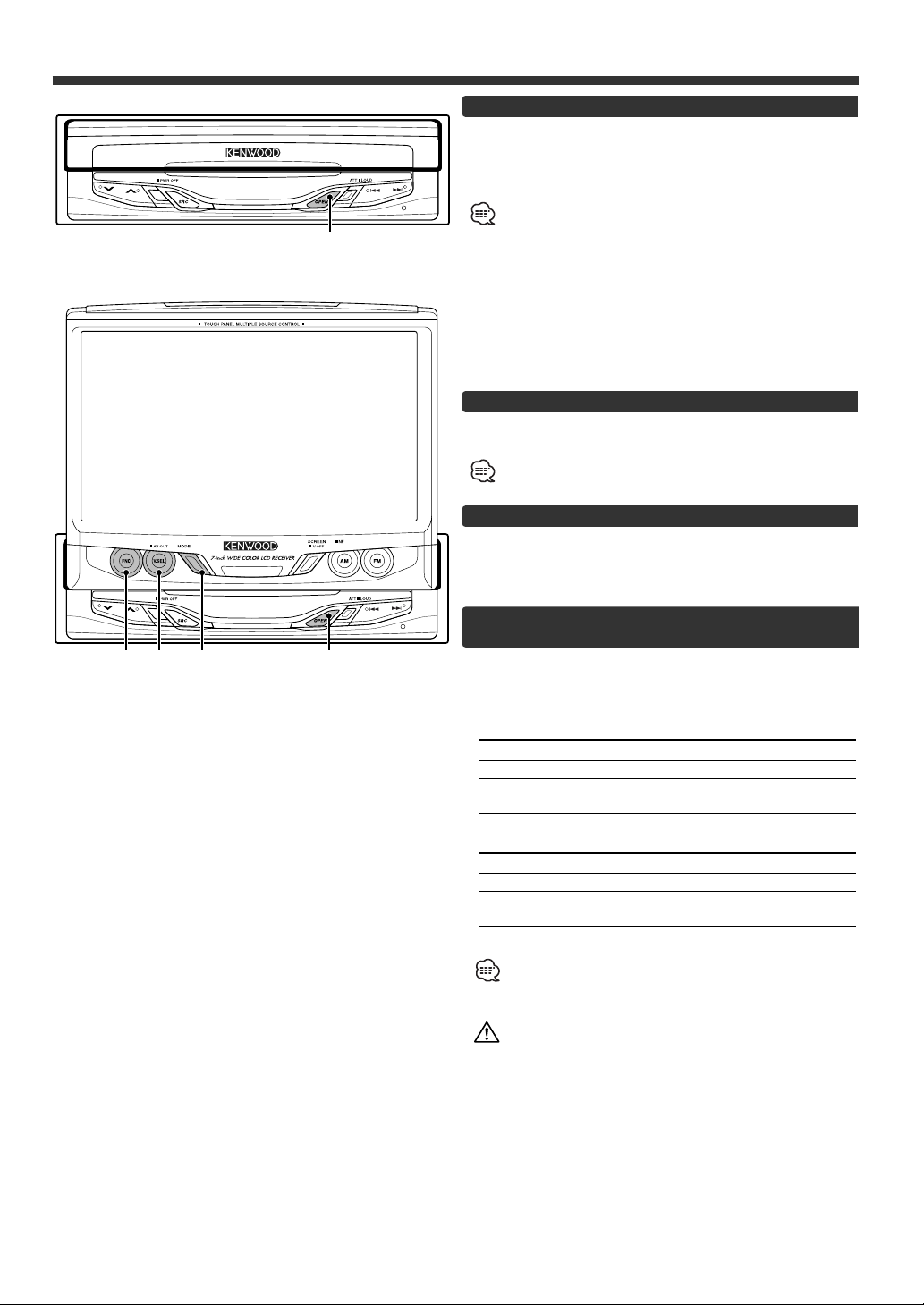
5
Función de control del monitor
Apertura del monitor
1 Aplique el freno de mano del vehículo.
2 Pulse el botón [OPEN].
El monitor se abrirá.
• La palanca de cambios u otras piezas pueden
interferir con el monitor cuando éste se abre. En tal
caso, mueva la palanca de cambios (asegurándose de
hacerlo con cuidado) antes de poner el equipo en
funcionamiento. (El monitor se retraerá
automáticamente si no puede abrirse normalmente
debido a la presencia de un obstáculo.)
• No es posible abrir el monitor a menos que el freno
de mano esté aplicado.
•
Se puede ajustar la posición a la que el monitor se
desliza cuando se conecta la alimentación. (Vea la
pantalla de control de pantalla (página 7).)
Cierre del monitor
Pulse el botón [OPEN].
El monitor se cierra.
No se puede abre el monitor a menos que esté dado el freno
de mayo.
Desconectar la alimentación
Pulse el botón [SRC] durante más de 1 segundo.
Encendido de la alimentación
Pulse el botón [SRC].
Cambio de la imagen que se visualiza en el
monitor
Pulse el botón [V.SEL].
Cada vez que se pulsa el botón, la imagen del monitor
cambia de la siguiente manera:
Cuando el KTC-V500N no está conectado:
Visualización Imagen
"VD1" Video 1 (Ajuste de AV IN1 durante "VD")
"VD2" Video 2 (Ajuste de AV IN2 durante "VD")
"RGB" RGB (desde el terminal I/F: Ajuste RGB
durante "ON")
Cuando el KTC-V500N está conectado:
Visualización Imagen
"VD1" Video 1 (Ajuste de AV IN1 durante "VD")
"VD2" Video 2 (Ajuste de AV IN2 durante "VD")
"RGB" RGB (desde el terminal I/F: Ajuste RGB
durante "ON")
"ch" Televisión
• Para ajuste "AV IN" y "RGB", remítase a <Pantalla de
configuración AV > (Página 11).
• Las pantallas "NAV", "VD 1" y "VD 2" se pueden cambiar con la
< Pantalla de configuración AV >.
No es posible ver imágenes de vídeo mientras el
vehículo está en movimiento. Con el fin de disfrutar
de imágenes de vídeo/televisor, encuentre un lugar
seguro para aparcar y ponga el freno de mano.
OPEN
FNC V.SEL MODE OPEN
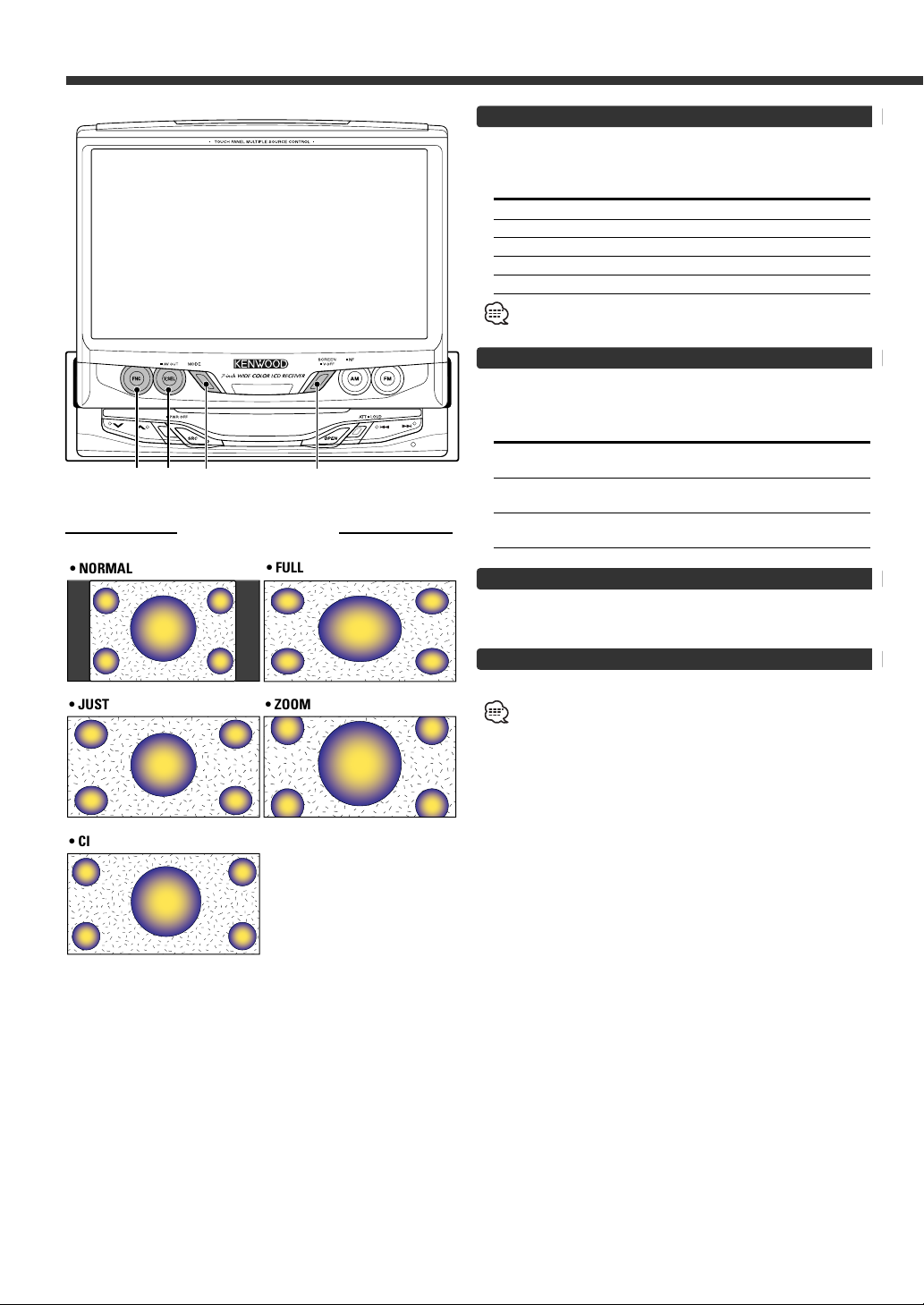
6
Función de control del monitor
Selección del modo de pantalla de TV/vídeo
Pulse el botón [MODE].
Cada vez que se pulsa el botón, el modo de pantalla
cambia de la siguiente manera:
Visualización Imagen
"FULL" Modo de pantalla completa
"ZOOM" Modo de pantalla ampliada
"JUST" Modo de pantalla exacta
"CINEMA" Modo de pantalla cinematográfica
"NORMAL" Modo de pantalla normal
No es posible cambiar de modo de pantalla cuando
se visualiza la imagen de navegación.
Selección de la salida AV
Pulse el botón [V.SEL] durante más de 1 segundo.
Cada vez que se pulse el botón durante al menos 1
segundo, la salida AV cambia de la siguiente manera:
Visualización Imagen
"VIDEO1" Entrada imagen/sonido desde el terminal
AV IN1
"VIDEO2" Entrada imagen/sonido desde el terminal
AV IN2
"TV" Imagen/sonido de la televisión
(Cuando el KTC-V500N está conectado)
Cambiar la pantalla de control de ángulo/Pantalla
Pulse el botón [SCREEN].
(☛
página 7
)
Para cancelar la imagen del monitor
Pulse el botón [SCREEN] durante más de 1 segundo.
La imagen volverá a aparecer cuando se pulse el
botón SCREEN,MODE,V.SEL o FNC.
• JUST
• NORMAL
• FULL
• ZOOM
• CINEMA
Modo de pantalla
MODEV.SEL SCREENFNC
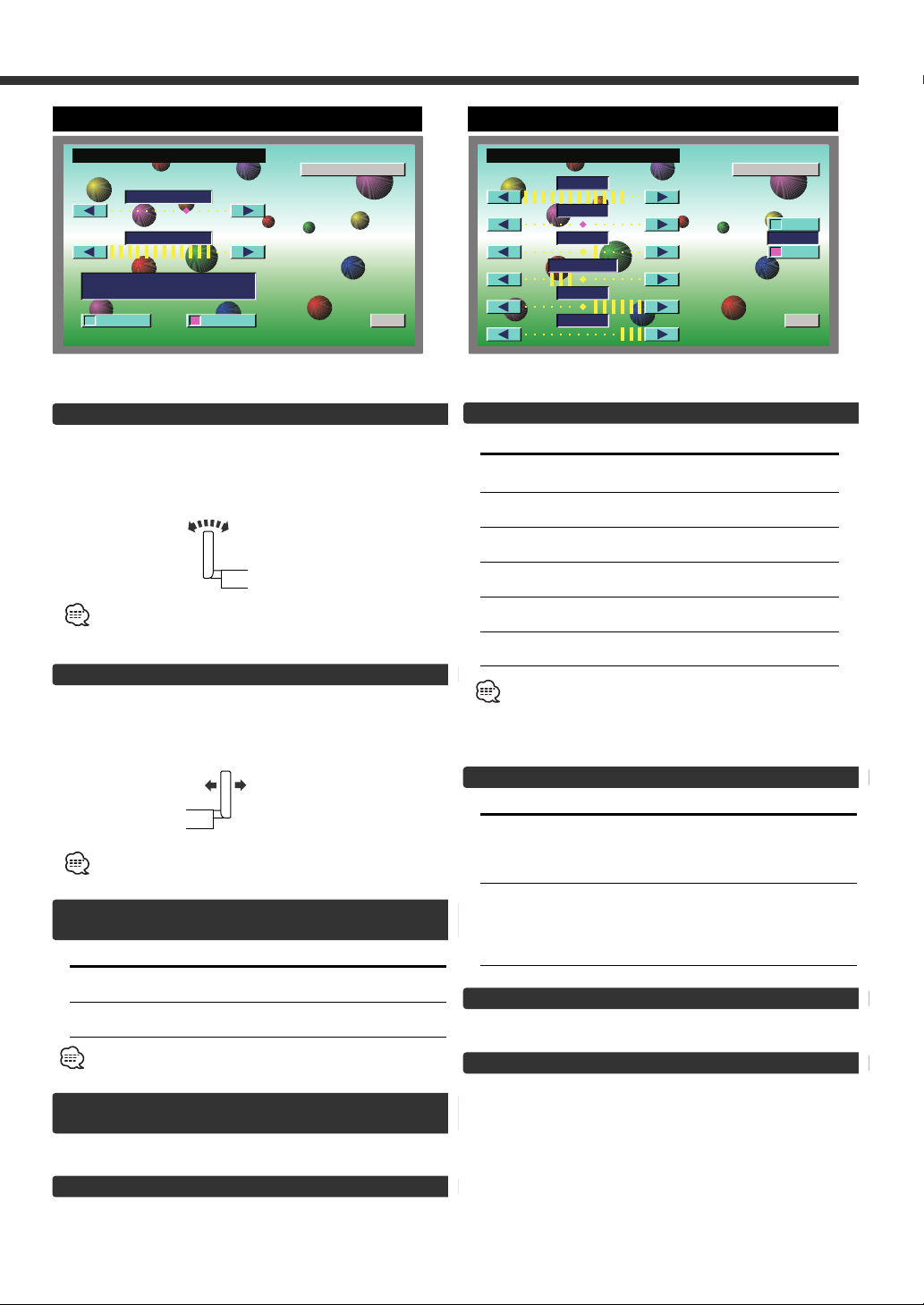
7
Ajuste de la calidad de la imagen
Ítem Toque AJuste
BRT [ 3 ] Pantalla más brillante
[ 2 ] Pantalla más oscura
TIN [ 3 ] Nivel de verde mayor
[ 2 ] Nivel de rojo mayor
COL [ 3 ] Colore más intenso
[ 2 ] Colore más pálido
CONT [ 3 ] Contraste mayor
[ 2 ] Contraste menor
BLK [ 3 ] Nivel de negro menor
[ 2 ] Nivel de negro mayor
DIM [ 3 ] Pantalla más brillante
[ 2 ] Pantalla más oscura
• No es posible ajustar [ TIN ] y [ COL ] para la imagen de
navegación o pantalla de control.
• Pueden almacenarse diferentes ajustes de calidad de imagen
para la televisión, vídeo, pantalla de control y pantalla de
navegación.
Intensidad de iluminación automática [DIM]
Toque AJuste
[7ON] El nivel [DIM] se puede ajustar. También,
cuando el área alrededor del monitor está
oscura, está todavía en el nivel de brillo
ajustado por el [DIM].
[7OFF] Los ítems [DIM] no se pueden ajustar.
También, aún si el área alrededor del
monitor está oscura, esto no se puede
cambiar del ajuste de brillo ajustado en
[BRT].
Cómo cambiar a la pantalla de control del ángulo
Toque el botón [ANGLE].
Salir de la pantalla de control de pantallas
Toque el botón [OK].
Ajustar posición del ángulo [ANGLE]
El monitor se inclina hacia atrás en un paso:
Toque el botón [3].
El monitor se inclina hacia adelante en un paso:
Toque el botón [2].
• Se puede ajustar el ángulo en nueve pasos.
• La próxima vez que se abra el monitor, se detiene en el
sitio ajustado.
Ajustar la posición deslizar [SLIDE]
El monitor hacia el frente:
Toque el botón [3].
El monitor hacia atrás:
Toque el botón [2].
La próxima vez que se abra el monitor, se detiene en el sitio
ajustado.
Apertura/cierre automáticos
[AUTO OPEN-CLOSE]
Toque AJuste
[7ON] Cambie ACC ON/OFF para Abrir/Cerrar el
monitor
[7OFF] Use el botón OPEN para
Abrir/Cerrar el visualizador del monitor
Si la palanca de cambios u otras partes del vehículo
interfieren con el monitor cuando abre, seleccione “OFF”.
Cómo cambiar a la pantalla de control de la
pantalla
Toque el botón [SCREEN].
Salir de la pantalla de control de ángulo
Toque el botón [OK].
OK
ANGLE CTRL
SCREEN
AUTO
OPEN - CLOSE
ANGLE
SL IDE
ON OFF
Pantalla de control de ángulo
BRT
TIN
COL
OK
SCREEN CTRL
ANGLE
BLK
CONT
DIM
ON
OFF
DIM
Pantalla de control de pantalla
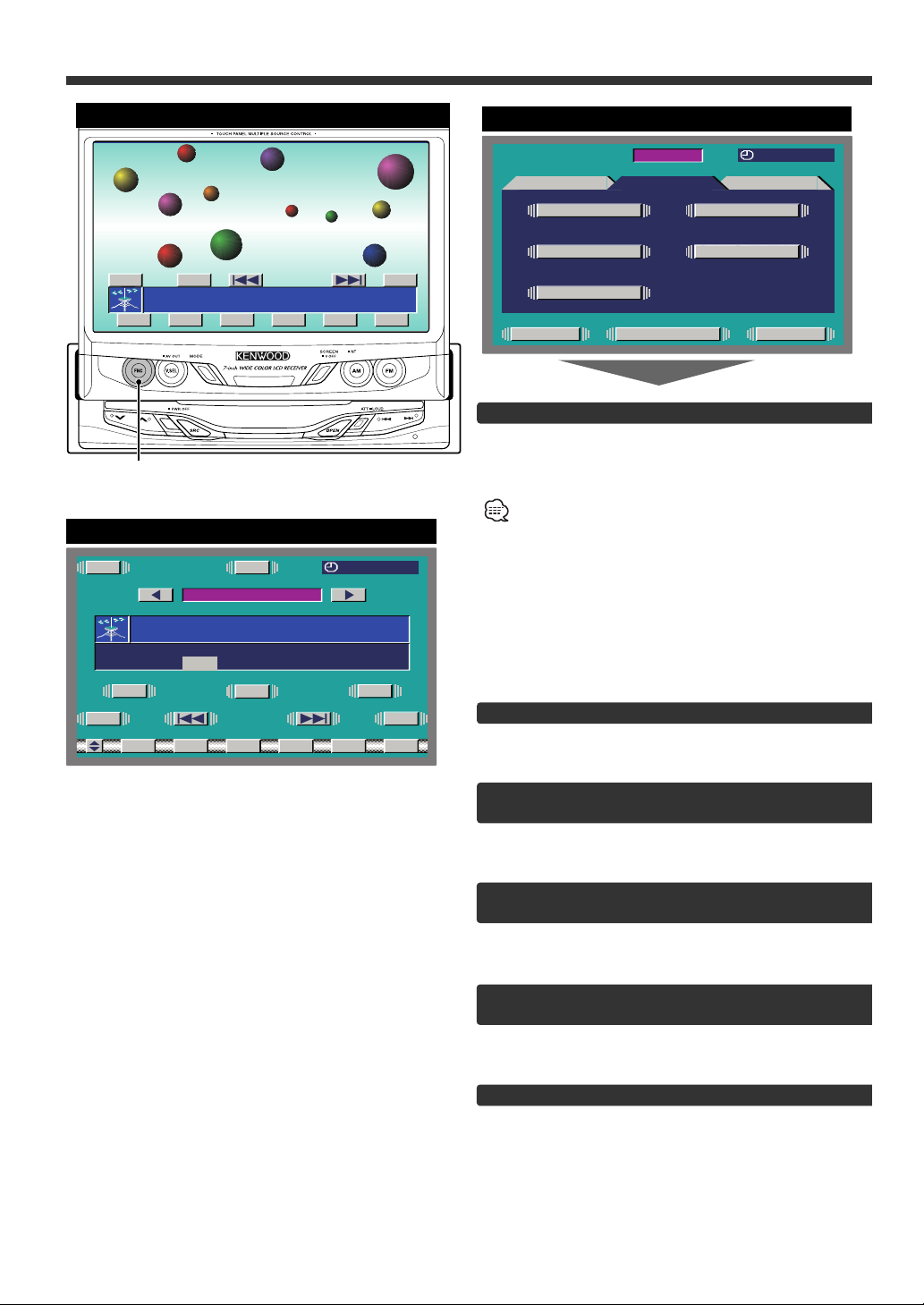
8
Función de menú
Selección de la pantalla de menú
Visualización del control en pantalla
Pulse el botón [FNC] para visualizar el control en
pantalla.
Si no realiza ninguna operación con los botones durante 10
segundos, el control en pantalla se cancelará
automáticamente.
Selección de la pantalla de control
Cuando se pulsa el botón [FNC] durante la
visualización de control en pantalla, este cambia a
pantalla de control.
Selección de la pantalla de menú
Toque el botón [MENU] para cambiar la pantalla del
menú.
Selección del a pantalla de menú de configuración
Toque el botón [SETUP].
(☛
página
9)
Selección de la pantalla de menú de control del
sonido
Toque el botón [SOUND].
(☛
página
14)
Selección de la pantalla de control de
visualización externa
Toque el botón [EXT].
(☛
página
32) <Cuando el KPA-SD100 está conectado>
Selección de la pantalla de control de la caja de
sensor
Toque el botón [SENS].
(☛
página
32) <Cuando el KPA-SS100 está conectado>
Salir de la pantalla de menú
Toque el botón [SOURCE].
Regresar a la pantalla de control de fuente.
3
2
1
12:00MENU
SOUND SETUP
TOUCH
SYSTEMCLOCK
CODE
AV I / F
SOURCE SENSEXT
SYSTEM
TUNER
Pantalla del menú
FMAM
6P1P2P3P4P5P
FM3 P 1 108.5 M
FM- I NFO
Hz
SRC
MENU
FM
FM3 P1 9 2.5 M
FM- I NFO
Hz
TUNER
LOUD
A
TT
AM
6P1P2P3P4P5P
12:00IT
PTY
LIST
INFO
Pantalla de control
Controles en pantalla
FNC
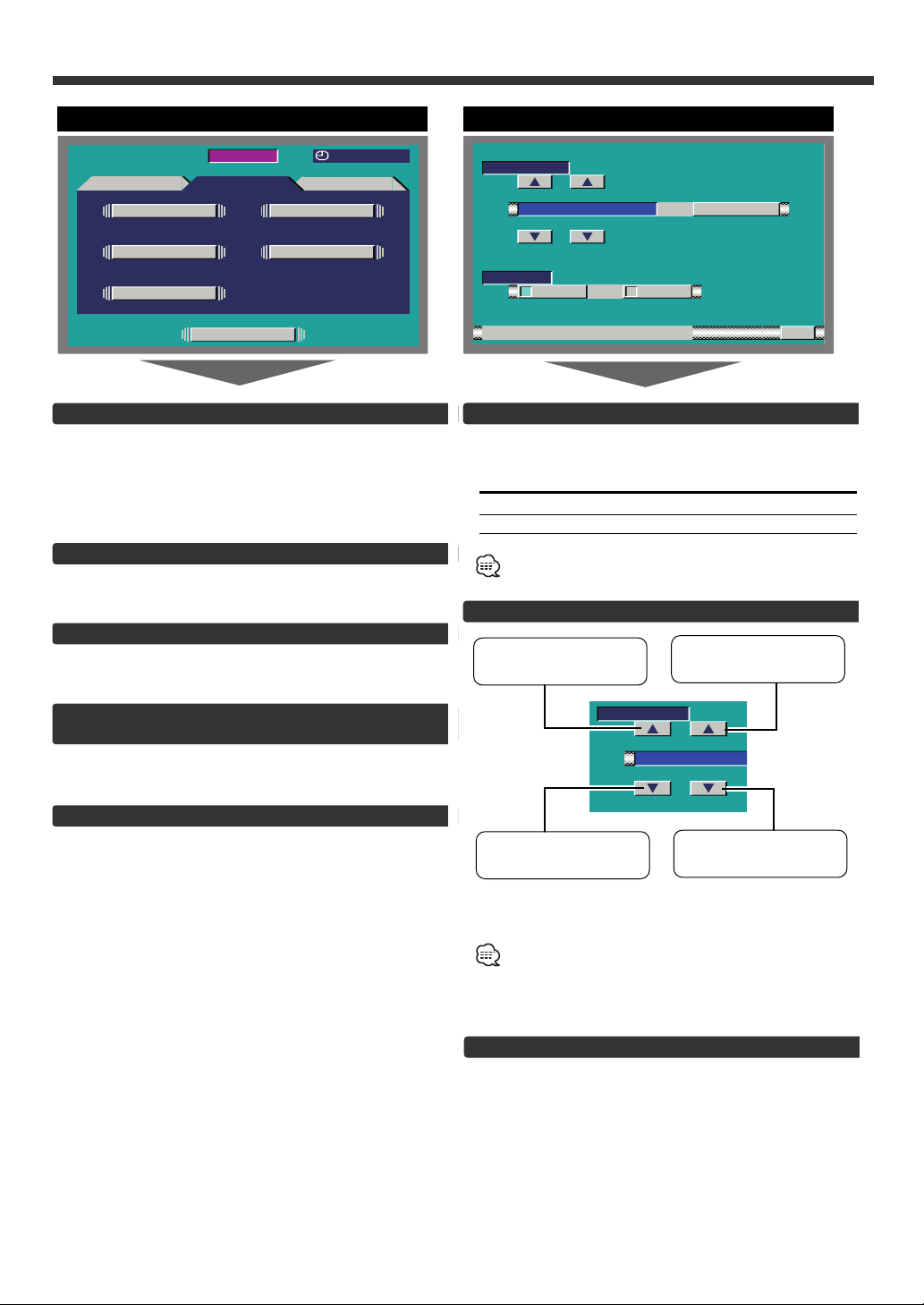
9
Función de configuración
Sincronice el reloj [SYNC]
Sincronización de los datos horarios de la emisora
RDS y el reloj de esta unidad.
Toque AJuste
[7ON] Sincroniza la hora.
[7OFF] Ajuste la hora manualmente.
La sincronización del reloj tarda de 3 a 4 minutos.
Ajuste manual del reloj [CLOCK]
Ajuste de los minutos a “00”
Touch the [RESET] button.
• Toque [ RESET ] mientras los minutos se encuentran entre
menos de “30” antes de la media y pasados los “30”
desde la media.
• Este ajuste puede realizarse cuando <SYNC> se ajusta a
desactivado.
Salir de la pantalla de ajuste del reloj
Toque el botón [RTN].
Regresar a la pantalla de menú de configuración.
Selección de la pantalla de ajuste del panel táctil
Toque con exactitud la marca inferior izquierda y la
marca superior derecha, siguiendo las instrucciones
que aparecen en los mensajes.
Toque el botón [TOUCH].
(☛
página
10)
Selección de la pantalla de configuración AV
Toque el botón [AV I/F].
(☛
página
11)
Selección de la pantalla de ajuste del reloj
Toque el botón [CLOCK].
(☛
página
9)
Selección de la pantalla de configuración del
sistema
Toque el botón [SYSTEM].
(☛
página
12)
Selección de la pantalla de código de seguridad
Toque el botón [CODE] durante más de 2 segundos.
(☛
página
10)
Para hacer retroceder
las horas
Para hacer retroceder
los minutos
Para hacer avanzar las
horas
Para hacer avanzar los
minutos
R
TN
SYNC
1 2:00
R ESET
CLO KCADJUST
CLOCK
ON OFF
Pantalla de ajuste del reloj
12:00MENU
SOUND SETUP
TOUCH
SYSTEMCLOCK
CODE
AV I / F
SOURCE
SYSTEM
TUNER
Pantalla de menú de configuración
CLOCK
1 2:00
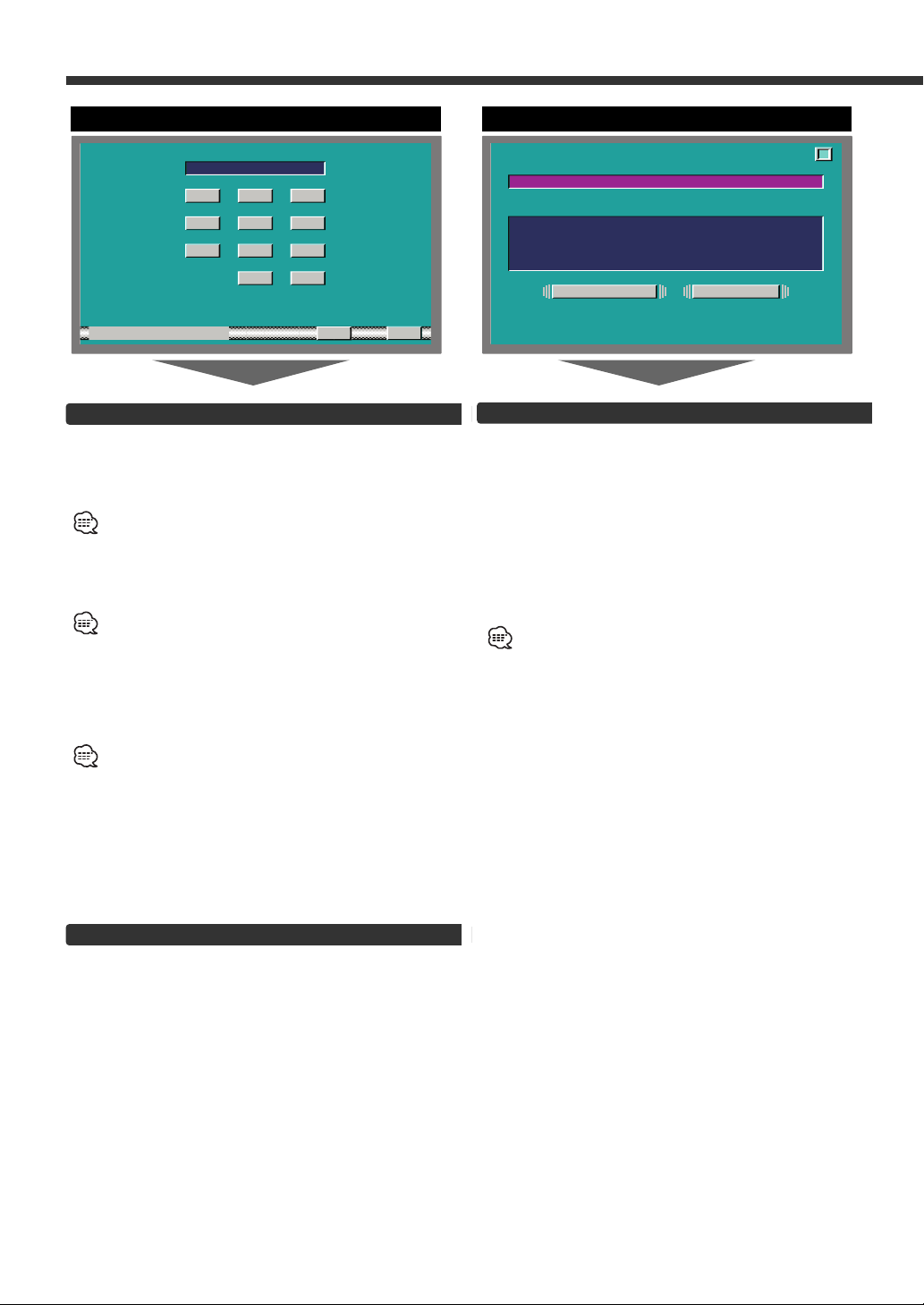
Ajuste de la posición del panel de Toque
Toque con exactitud la marca inferior izquierda y la
marca superior derecha, siguiendo las instrucciones
que aparecen en los mensajes.
Toque con precisión la marca en la parte superior
derecha.
Toque con precisión la marca en la parte inferior
izquierda.
Al tocar la marca superior derecha el ajuste se
completa y la pantalla de instalación del sistema
aparece nuevamente.
• Si se toque el boton [CANCEL] sin tocar el botón de más
abajo a la derecha, el ajuste se cancela y aparece la
pantalla que estaba ajustada antes de cambiar a la
configuración del sistema.
• Si se toque el boton [CANCEL] después de Toque el botón
inferior izquierdo, el botón inferior izquierdo aparece
nuevamente.
• Si se toque el boton [RESET], los ajustes son establecidos
al ajuste por defecto de fabricación y la pantalla de ajustes
del sistema aparece nuevamente.
2
1
Código de Seguridad
Debido a que es necesaria la autorización del Código
de Seguridad cuando se extrae del vehículo, la
personalización de esta unidad por medio del Código
de Seguridad resulta útil en la prevención de robos.
Cuando se activa la función de Código de Seguridad, el
código no puede cambiarse y la función no puede liberarse.
Observe que el Código de Seguridad puede ajustarse con un
número de 4 cifras de su elección.
1
Acceda el Código de Seguridad
Toque el botón [0] — [9].
Si introduce un número equivocado, toque el botón
[CLR]. El último número introducido se borrará.
2 Confirme el Código de Seguridad
Toque el botón [OK] .
3 Repita los pasos 1 y 2 y vuelva a introducir el
código de seguridad.
Regresar a la pantalla de menú de configuración.
Cuando se introduzca un Código diferente al del paso 1,
repita a partir del paso 1.
Pulse el botón Reset y cuando sea desconectado de la
alimentación por batería
1 ACTIVE el encendido.
2 Repita los pasos 1 y 2 e introduzca el código de
seguridad.
Aparece la pantalla “ALL OFF”.
La unidad ya puede utilizarse.
Salir de la pantalla de código de seguridad
Toque el botón [RTN].
Regresar a la pantalla de menú de configuración.
10
Función de configuración
R
TN
####
1 2 3
4 5 6
7 8 9
0KOCLR
SECUR I TY
1st
Pantalla de seguridad del código
R ESETCANCEL
TOUCH PANE L ADJUST
Please Touch
the Ce ter of
the Bu ton in
Right -TopCorner.
n
tthe
Toque la pantalla de ajuste del panel
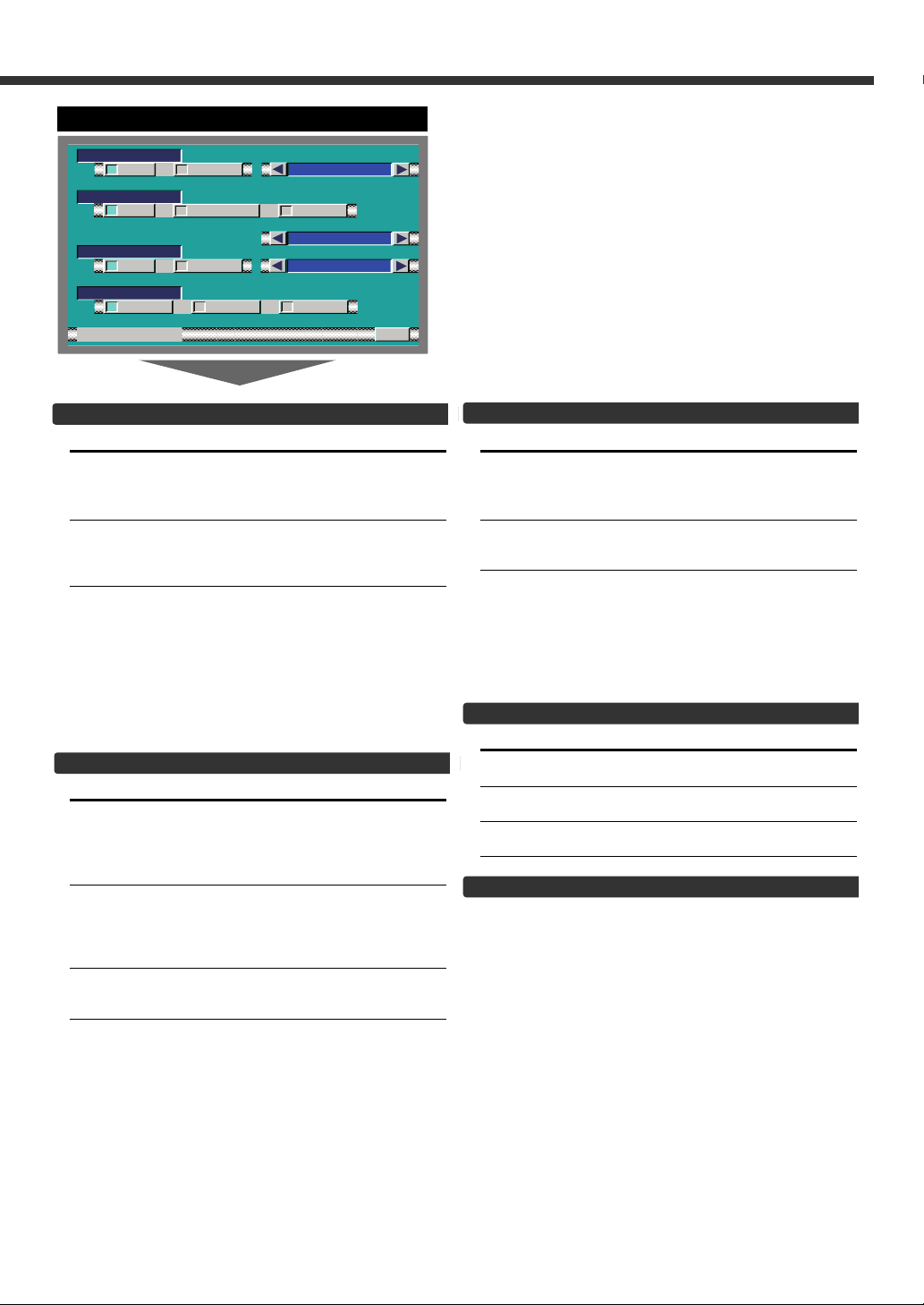
11
Ajuste el modo RGB [RGB]
Toque AJuste
[7ON] Este se cambia al ajuste del modo RGB.
Opere el botón V.SEL cuando la imagen de
la unidad de navegación conectada al
terminal I/F se muestra en el monitor.
[7OFF] Este se cambia al ajuste de modo OFF.
Utilice este ajuste cuando no exista nada
conectado al terminal I/F.
Seleccione la pantalla de entrada I/F:
Seleccionar la pantalla cuando este dispositivo
cambia a fuente de entrada de terminal I/F interno.
Cada vez que toque el botón [2] o [3], la pantalla se
cambiará de la siguiente manera:
"NAV"↔"DVD"↔"DVB"↔ "RGB"
Selección del modo de salida AV [AV-OUT]
Toque AJuste
[7AV1] Entrada imagen/sonido desde el terminal
AV IN1
[7AV2] Entrada imagen/sonido desde el terminal
AV IN2
[7TV] Imagen/sonido de la televisión
(Cuando el KTC-V500N está conectado)
Salir de la pantalla de configuración AV
Toque el botón [RTN].
Regresar a la pantalla de menú de configuración.
Ajuste el modo AV IN-1 [AV-IN1]
Toque AJuste
[7NAV] Este pasa al ajuste del modo de navegación.
Opere el botón V.SEL cuando la imagen
desde la unidad de navegación conectada al
terminal AV IN1 se muestra en el monitor
[7VD] Este pasa a ser el ajuste de modo de
vídeo.Haga funcionar el botón V.SEL cuando
la imagen desde el dispositivo conectado a
la terminal AV IN1 se muestra en el monitor.
Seleccione la pantalla de entrada AV-IN1:
Seleccionar la pantalla cuando este dispositivo
cambia a fuente de entrada de terminal AV-IN1
interno.
Cada vez que toque el botón [2] o [3], la pantalla se
cambiará de la siguiente manera:
"VD 1"↔"VIDEO1"↔ "NAV1"↔"DVD1"↔ "VCR1"↔
"VCD1"↔"GAME1"↔"AUX1"
Ajuste el modo AV IN-2 [AV-IN2]
Toque AJuste
[7VD] Se convierte en el ajuste automático del
modo vídeo. Haga funcionar el botón V.SEL
cuando la imagen desde el dispositivo
conectado a la terminal AV IN1 se muestra
en el monitor.
[7AUTO] Esta se cambia al ajuste de modo de cámara
de visión trasera. Cuando la entrada de señal
de vídeo está conectada al terminal AV IN2,
la imagen del monitor se cambia a la imagen
del dispositivo conectado al terminal AV IN2.
[7OFF] Este se cambia al ajuste de modo OFF.
Utilice este ajuste cuando no exista nada
conectado al terminal AV IN2.
Seleccione la pantalla de entrada AV-IN2:
Seleccionar la pantalla cuando este dispositivo
cambia a fuente de entrada de terminal AV-IN2
interno.
Cada vez que toque el botón [2] o [3], la pantalla se
cambiará de la siguiente manera:
"VD 2"↔"VIDEO2"↔ "NAV2"↔"DVD2"↔ "VCR2"↔
"VCD2"↔"GAME2"↔"AUX2"↔"CAMERA"
NAV
R
TN
AV / FI
RGB I N-
OFF
AV - NI1
AUTO
AV - NI2
TVAV1
AV - UTO
AV2
VD
OFFON
VD
NAV
DV1
DV2
Pantalla de configuración AV
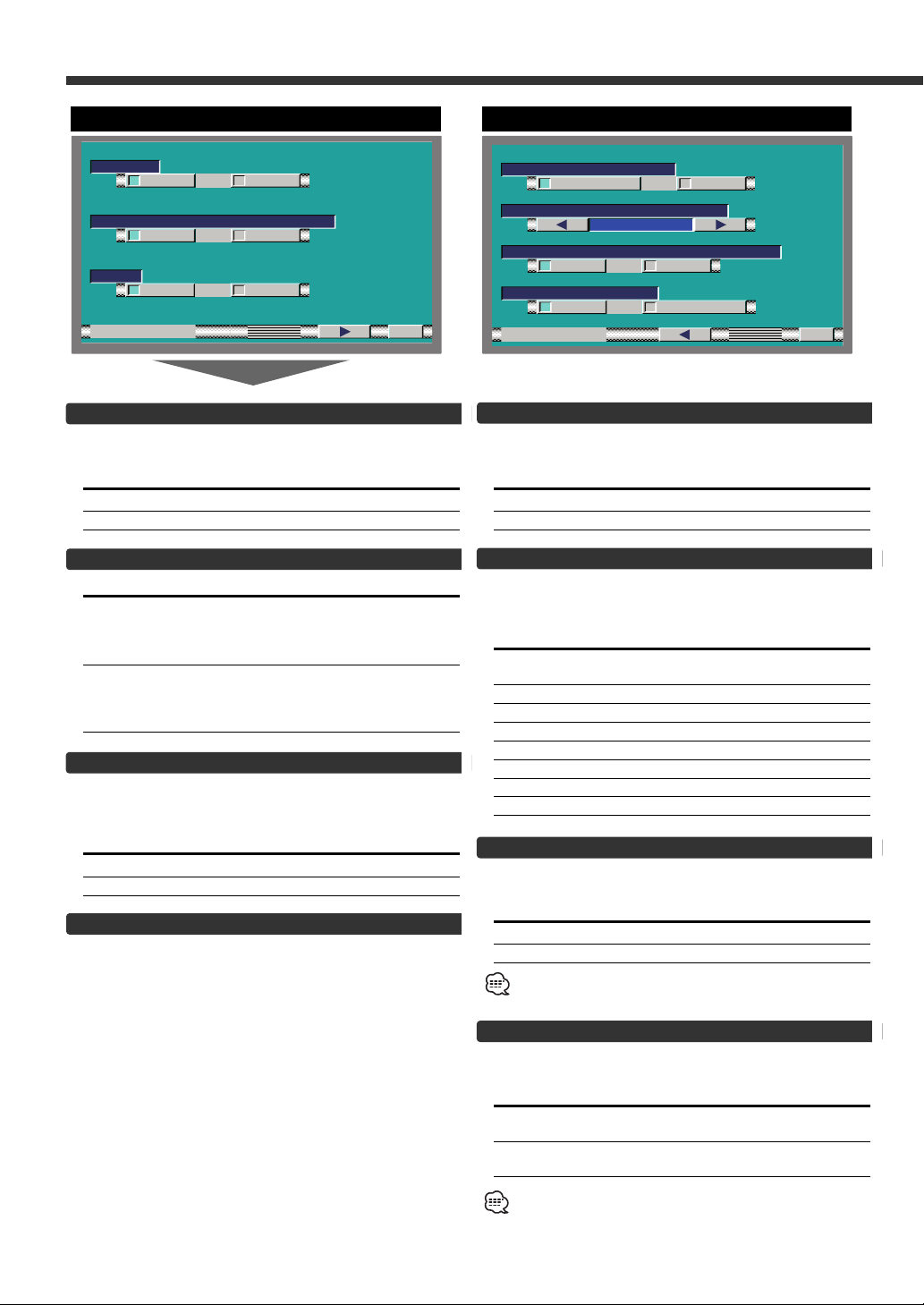
12
Función de ajuste del sistema
R
TN
SYS EMT
OFFON
OFFON
ON SCREENAUTO
BEEP
OFFON
DS I
Pantalla de ajuste del sistema-1
IND CYEKIATOR
OUSRCE
ON OFF
TIONNAV I NTERRUP
NAV GUIDE
SOUND
GR NEE
ILL IYEKMU
RED
R
TN
SYS EMT
ATT
Pantalla de ajuste del sistema-2
Iluminación seleccionable [KEY ILLUMI]
Selección del color de iluminación del botón en verde o
rojo.
Toque AJuste
[7GREEN] El color de iluminación es verde.
[7RED] El color de iluminación es rojo.
Color del indicador de tecla [KEY INDICATOR]
Seleccionar el color del indicador del botón OPEN y
SRC.
Toque el botón [ 2 ] o [ 3 ].
Visualización AJuste
"SOURCE" El color cambia de acuerdo con la fuente
seleccionada.
"MARS" Rojo
"LIME" Verde
"SUNSET Rojo verde
"SKY" Azul
"VIOLET" Violeta
"AQUA" Azul verde
"
MOON
"Blanco
Anuncio de navegación [NAV INTERRUPTION]
La voz de navegación de emite desde el altavoz frontal
en el tiempo de anuncio de guía de voz de navegación.
Toque AJuste
[7ON] La función de anuncio está activada
[7OFF] La función de anuncio esta desactivada
La función está disponible cuando la unidad de navegación
KENWOOD está conectada al terminal I/F.
Atenuación de sonido [NAV GUIDE]
El sonido del altavoz trasero se atenúa durante el
tiempo de salida de voz de navegación.
Toque AJuste
[7ATT] La función de atenuación del altavoz trasero
está activada
[7SOUND] La función de atenuación del altavoz trasero
está desactivada
La función está disponible cuando la unidad de navegación
KENWOOD está conectada al terminal I/F.
Tono de Sensor de Contacto [BEEP]
ACTIVACIÓN/DESACTIVACIÓN del sonido de
comprobación de funcionamiento (sonido bip).
Toque AJuste
[7ON] El tono del sensor táctil está activado
[7OFF]El tono del sensor táctil está desactivado
Visualización en pantalla [AUTO ON SCREEN]
Toque AJuste
[7AUTO] Cuando se pulsa un botón de la unidad
principal o del mando a distancia, o al
cambiar de pista en el disco, la información
se superpone temporalmente en la imagen.
[7MANU] Cuando se toca la parte central inferior de la
pantalla mientras se visualiza una imagen de
TV/vídeo, la información se superpone
temporalmente en la imagen.
DSI (Disabled System Indicator)
Un indicador rojo (botón Restablecer) parpadea en la
unidad tras retirar la Llave de contacto, avisando de
posibles intentos de robo.
Toque AJuste
[7ON] El LED parpadea.
[7OFF] LED desactivado
Cambio de la pantalla de configuración -1 y 2
Toque el botón [ 2 ] o [ 3 ].
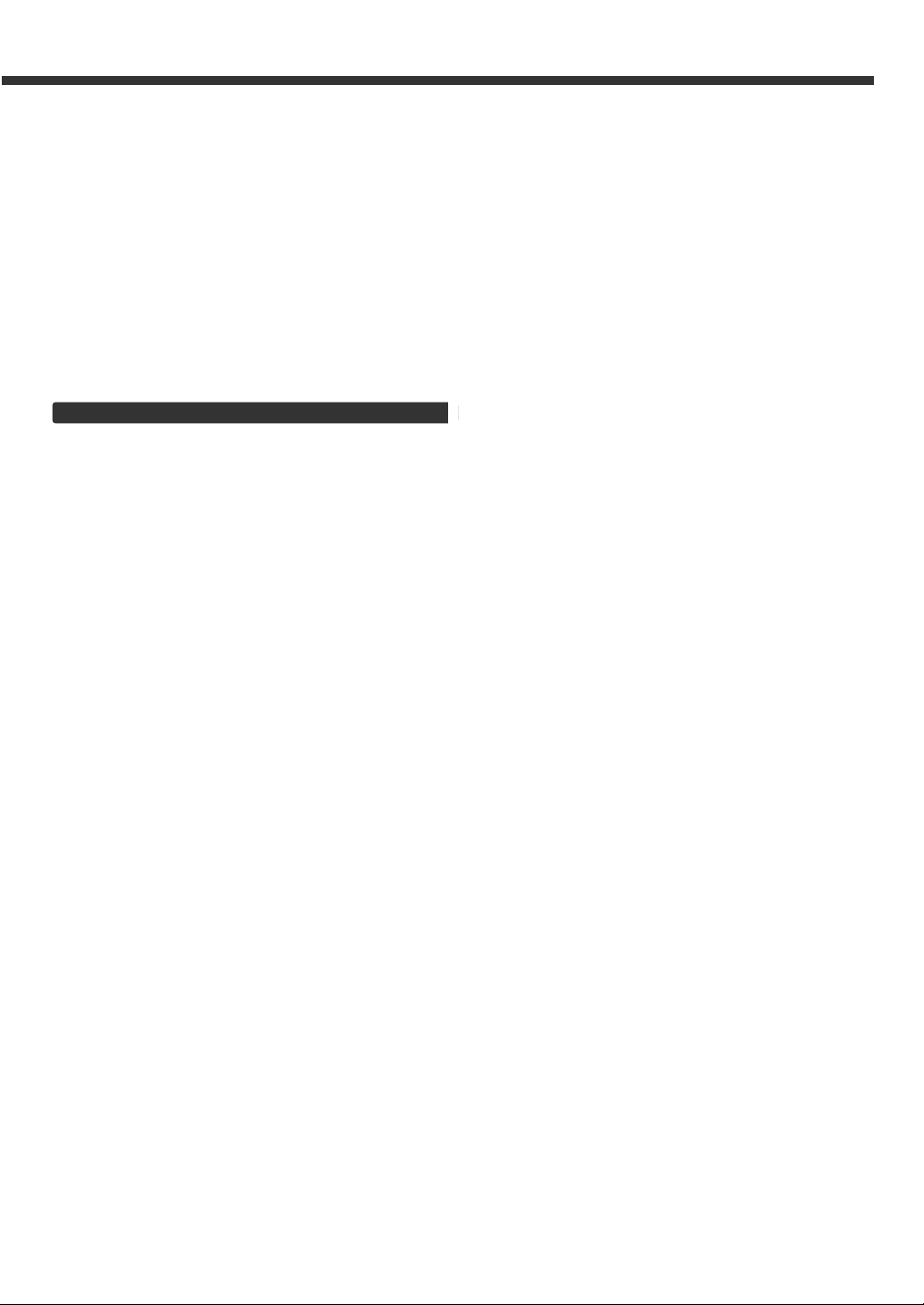
13
Salir de la pantalla de configuración del sistema
Toque el botón [RTN].
Regresar a la pantalla de menú de configuración.
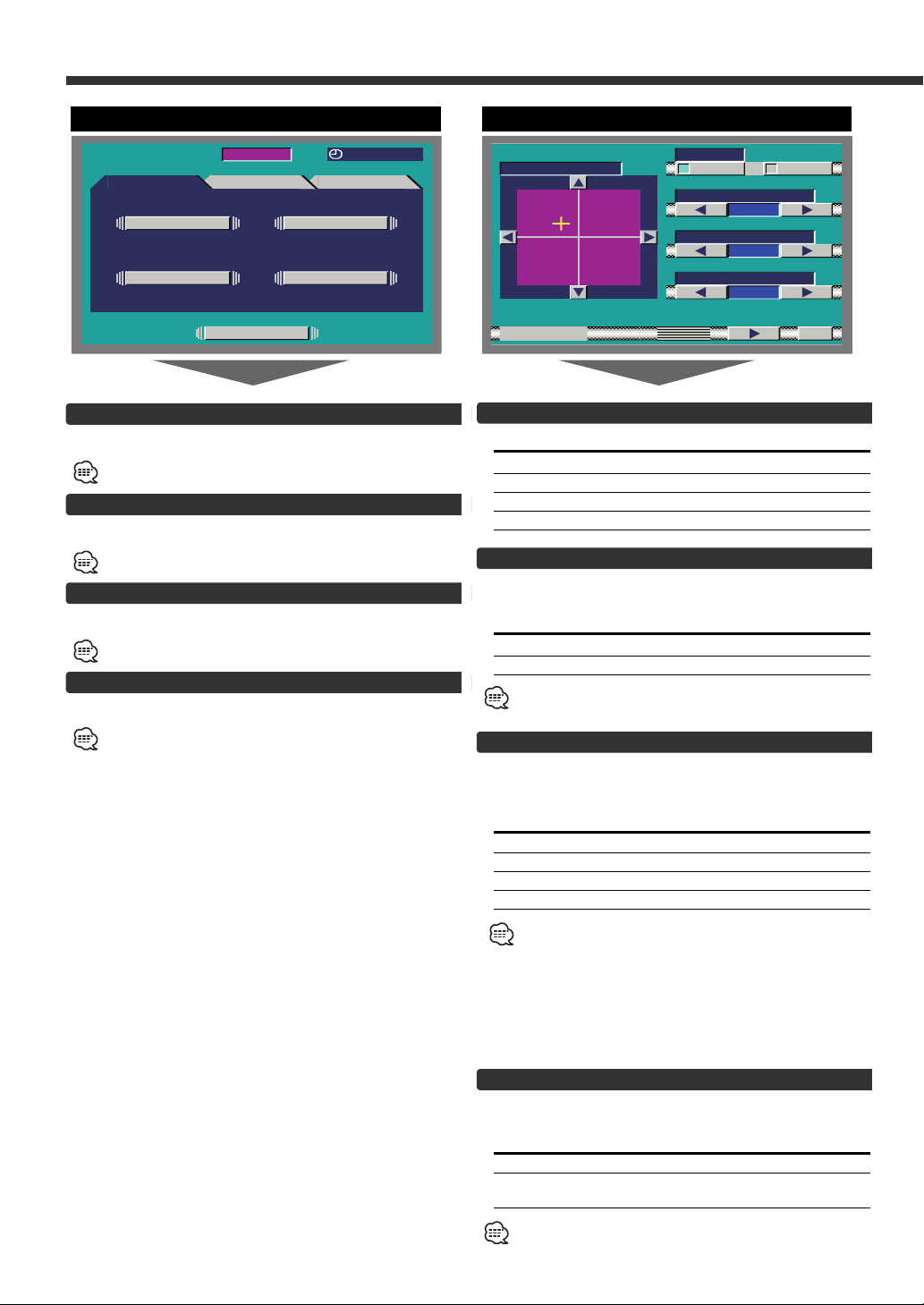
14
Función de control de sonido
Balance y desvanecimiento [BAL/FAD]
Toque AJuste
[2]L El sonido en el canal izquierdo se acentúa.
[3]R El sonido en el canal derecho se acentúa.
[5]F El sonido en el canal frontal se acentúa.
[∞]R El sonido en el canal trasero se acentúa.
Sonoridad [LOUD]
Compensación de los registros graves y agudos a bajo
volumen.
Toque AJuste
[7ON] La función de sonoridad se activa
[7OFF] La función de sonoridad se desactiva
Cuando la función de sonoridad está activada, el indicador
"LOUD" esta encendido en la pantalla de control de fuente.
B.M.S. (Bass Management System) [AMP BASS]
Ajuste el nivel de refuerzo de graves del amplificador
externo con la unidad principal.
Toque el botón [ 2 ] o [ 3 ].
Visualización
AJuste
"FLT" El nivel de refuerzo de graves es plano.
"+6dB" El nivel de refuerzo de graves es bajo.
"+12dB"
El nivel de refuerzo de graves es medio
.
"+18dB"
El nviel de refuerzo de graves es alto
.
• Remítase al catalogo o al manual de instrucciones para
amplificadores de potencia que pueden ser controlados
desde esta unidad.
• Para amplificadores está el modelo que se puede ajustar
desde lo mínimo hasta +18 dB, y el modelo que se puede
ajustar desde lo mínimo hasta +12 dB. Cuando un
amplificador se conecta de tal forma que solo se puede
ajustar a +12 dB, aún si se selecciona "+18 dB" este no
funcionará correctamente.
B.M.S. Compensación de frecuencias [AMP FREQ]
Ajuste de la frecuencia central reforzada por el B.M.S.
Toque el botón [ 2 ] o [ 3 ].
Visualización
AJuste
"NML" Refuerzo con la frecuencia central normal
"LOW" Disminuya la frecuencia central normal en
20%
Remítase al catalogo o al manual de instrucciones para
amplificadores de potencia que pueden ser controlados desde
esta unidad.
Selección de la pantalla de ajuste de audio
Toque el botón [AUDIO]. (☛
página
14)
No puede utilizarla cuando se selecciona el modo En espera.
Selección de la pantalla de ajuste Es del sistema
Toque el botón [SYS Es]. (☛
página
17)
No puede utilizarla cuando se selecciona el modo En espera.
Selección de la pantalla de selección de altavoz
Toque el botón [SP SEL]. (☛
página
16)
Puede utilizarla cuando se selecciona el modo En espera.
Selección de la pantalla de control de tono
Toque el botón [TONE]. (☛
página
16)
No puede utilizarla cuando se selecciona el modo En espera.
12:00MENU
SOUND SETUP TUNER
SOURCE
AUD I O
SP SEL
SYS Es
TONE
Pantalla de menú de control del sonido
LR
R
F
AUD I O
BAL / FAD
R
TN
AMP F REQ
MLN
AMP BASS
LOUD
ON OFF
FFO
V.OFFSET
LTF
Pantalla de ajustes de audio-1
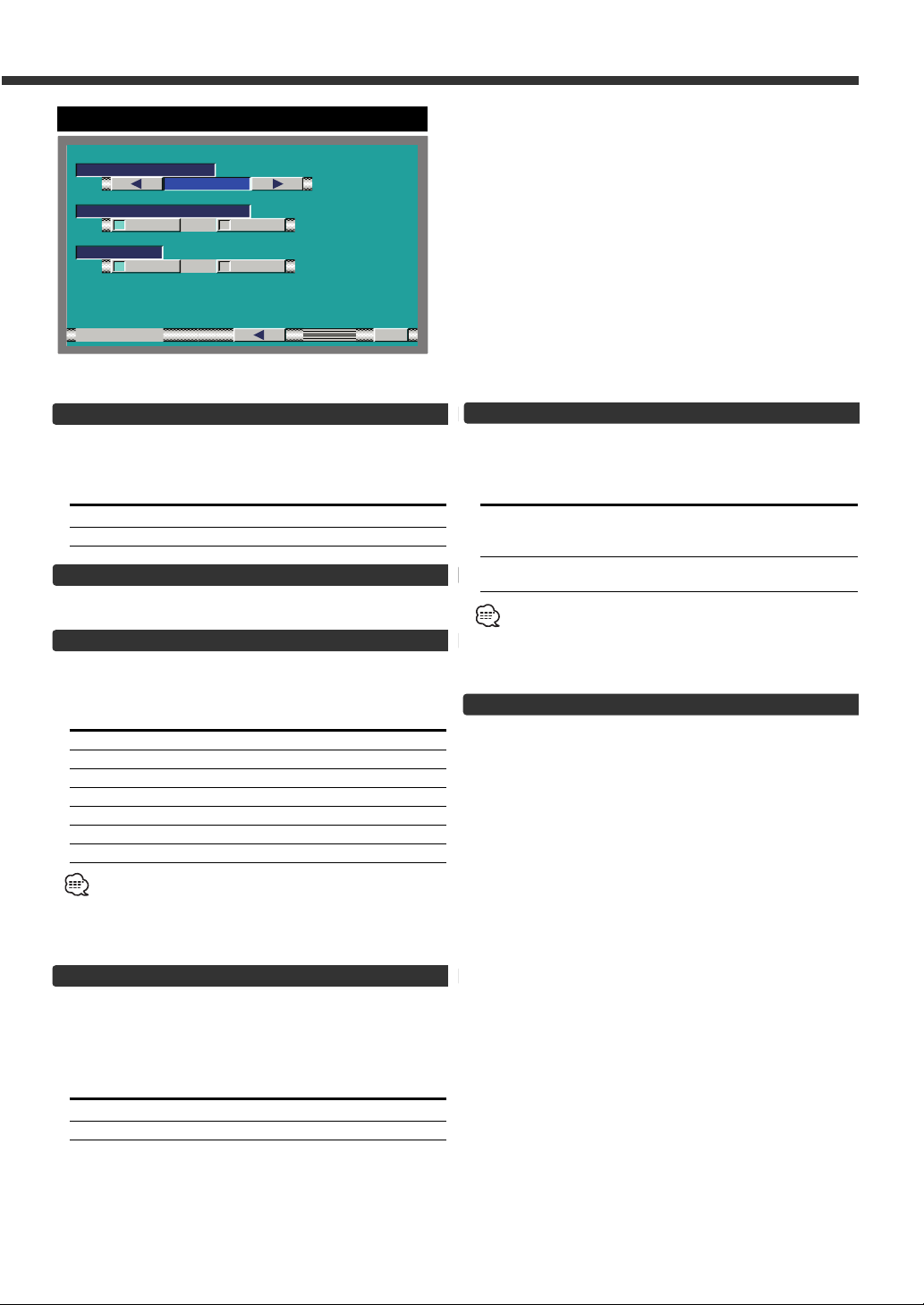
15
Sistema de Zona Dual [2 ZONE]
La siguiente operación permite separar las fuentes de
sonido para controlar la salida de los altavoces
delanteros y traseros.
Toque AJuste
[7ON] La función de sistema de doble zona está
activada. El sonido AV-OUT se envía al
altavoz trasero.
[7OFF] La función de sistema de doble zona está
desactivada.
• Cuando el Sistema de Zona Dual está activado, no hay
ningún control de audio del canal posterior ni otros efectos.
• Cuando se ACTIVA el sistema de zona Dual, mientras está
activado el previo de sin fundido, el sonido del previo de sin
fundido no será emitido.
Salir de la pantalla de ajuste de audio
Toque el botón [RTN].
Regresar a la pantalla de menú de control de sonido.
Compensación de volumen [V OFFSET]
Ajuste el nivel de sonido de cada fuente seleccionada
ajustando la diferencia de nivel entre el nivel de
sonido básico y el nivel requerido.
Toque AJuste
[3] El nivel se incrementa.
[2] El nivel disminuye.
Cambio de la pantalla de ajuste de audio -1 y 2
Toque el botón [ 2 ] o [ 3 ].
Sistema Q [SYSTEM Q]
Es posible recuperar el mejor ajuste de sonido
predefinido para los diferentes tipos de música.
Toque el botón [ 2 ] o [ 3 ].
Toque AJuste
"FLAT" Plano
"ROCK" Rock
"TOP 40" Top 40
"POPS" Pops
"JAZZ" Jazz
"EASY" Ligera
"USER" Memoria de usuario
• Memoria de usuario: Los valores ajustados en la <Pantalla de
control de tono> (página 16).
• Cada ajuste de valor se cambia en <Ajuste de Altavoz y
Woofer> (página 18). Primero deberá seleccionar y colocar el
tipo de altavoz y Woofer con <Ajuste de Altavoz y Woofer>.
Sistema Q Ex [SYSTEM QEx]
Visualización/No visualización de ajuste para los
factores del System Q (frecuencia central de graves,
Factor de graves Q, Extensión de graves, frecuencia
central media, Factor medio Q, y frecuencia central de
agudos) en la pantalla de control de tono.
Toque AJuste
[7ON] Los factores de System Q se visualizan.
[7OFF] Los factores de System Q no se visualizan.
AUD I O
SYSTEM Q
R
TN
ON OFF
OPT40
SYSTEM QEx
ON OFF
2ZONE
Pantalla de ajustes de audio-2
